Otwierasz plik PDF wypełniony krytycznymi informacjami, zaczynasz go przewijać i BAM! Od razu masz wrażenie, że toniesz w tekście. Kluczowe punkty gdzieś tam są. Ale znalezienie ich jest uciążliwe. *Czy to brzmi znajomo?
W tym miejscu przydaje się skuteczne wyróżnianie plików PDF. To skuteczny sposób na uporządkowanie tekstu podczas tworzenia notatek, analizowania artykułów naukowych lub przeglądania profesjonalnych dokumentów.
Wieloletnie badania wykazały, że określone kolory mogą zwiększać uwagę i pamięć. Ciepłe kolory, takie jak czerwony, pomarańczowy i żółty, są szczególnie skuteczne w przyciąganiu uwagi i zachęcaniu do aktywnego udziału w zajęciach edukacyjnych.
W tym poście omówimy kreatywne sposoby na krok naprzód w procesie przeglądania dokumentów dzięki sztuce skutecznego wyróżniania plików PDF. Przygotuj się na wyróżnianie jak profesjonalista!
60-sekundowe podsumowanie
- Otwórz plik PDF w programie Adobe Acrobat, Preview for Mac lub innym narzędziu do obsługi plików PDF online
- Wybierz ikonę wyróżnienia i wybierz tekst, który chcesz podkreślić
- Dodaj wyróżnienie, zaznaczając tekst jako metodę alternatywną
- Dodaj plik PDF do aplikacji mobilnej i dotknij zdania, aby dodać wyróżnienie
- Zwróć uwagę, że tradycyjne wyróżnianie plików PDF nie zapewnia współpracy i organizacji w czasie rzeczywistym, co prowadzi do dezorganizacji cyklu pracy
- Wybierz narzędzie takie jak ClickUp, które usprawnia zarządzanie plikami PDF, umożliwiając współpracę w czasie rzeczywistym, centralizując dokumenty i organizując zadania na jednej platformie
- Przesyłaj, dodawaj adnotacje, komentuj i przydzielaj zadania bezpośrednio w plikach PDF za pomocą ClickUp Docs, aby usprawnić komunikację w zespole
Metody wyróżniania plików PDF
Wyróżnianie plików PDF to nie tylko zaznaczanie tekstu - to przede wszystkim znalezienie odpowiedniej metody dopasowanej do Twojego cyklu pracy. Niezależnie od tego, czy korzystasz z komputera stacjonarnego, narzędzi online, czy urządzenia mobilnego, istnieje rozwiązanie dostosowane do Twoich potrzeb.
Uprośćmy sprawę i przejdźmy przez kilka prostych kroków, aby zacząć.
Korzystanie z wbudowanych czytników PDF
Szacuje się, że na całym świecie istnieją ponad trzy biliony dokumentów PDF.
Nic dziwnego, że wbudowane czytniki PDF stały się niezbędnymi narzędziami dla milionów użytkowników, od wyszukiwania w plikach PDF po wyróżnianie tekstu.
Niezależnie od tego, czy korzystasz z aplikacji komputerowej, narzędzia online czy mobilnego czytnika PDF, funkcje te ułatwiają wyróżnianie ważnych tekstów, dodawanie notatek i utrzymanie porządku bez dodatkowego oprogramowania. Oto jak wyróżnić plik PDF:
- Otwórz plik PDF w swoim czytniku: Uruchom domyślne oprogramowanie, takie jak Adobe Acrobat Reader (lub Preview na komputerze Mac)
- Aktywuj narzędzie wyróżniania: Znajdź ikonę zakreślacza, zazwyczaj znajdującą się na pasku narzędzi lub w menu "Komentarz"
- Zaznacz i wyróżnij: Kliknij i przeciągnij kursor myszy nad tekst, który chcesz wyróżnić. Większość czytników PDF pozwala również na niestandardowe ustawienie koloru podświetlenia dla lepszej organizacji
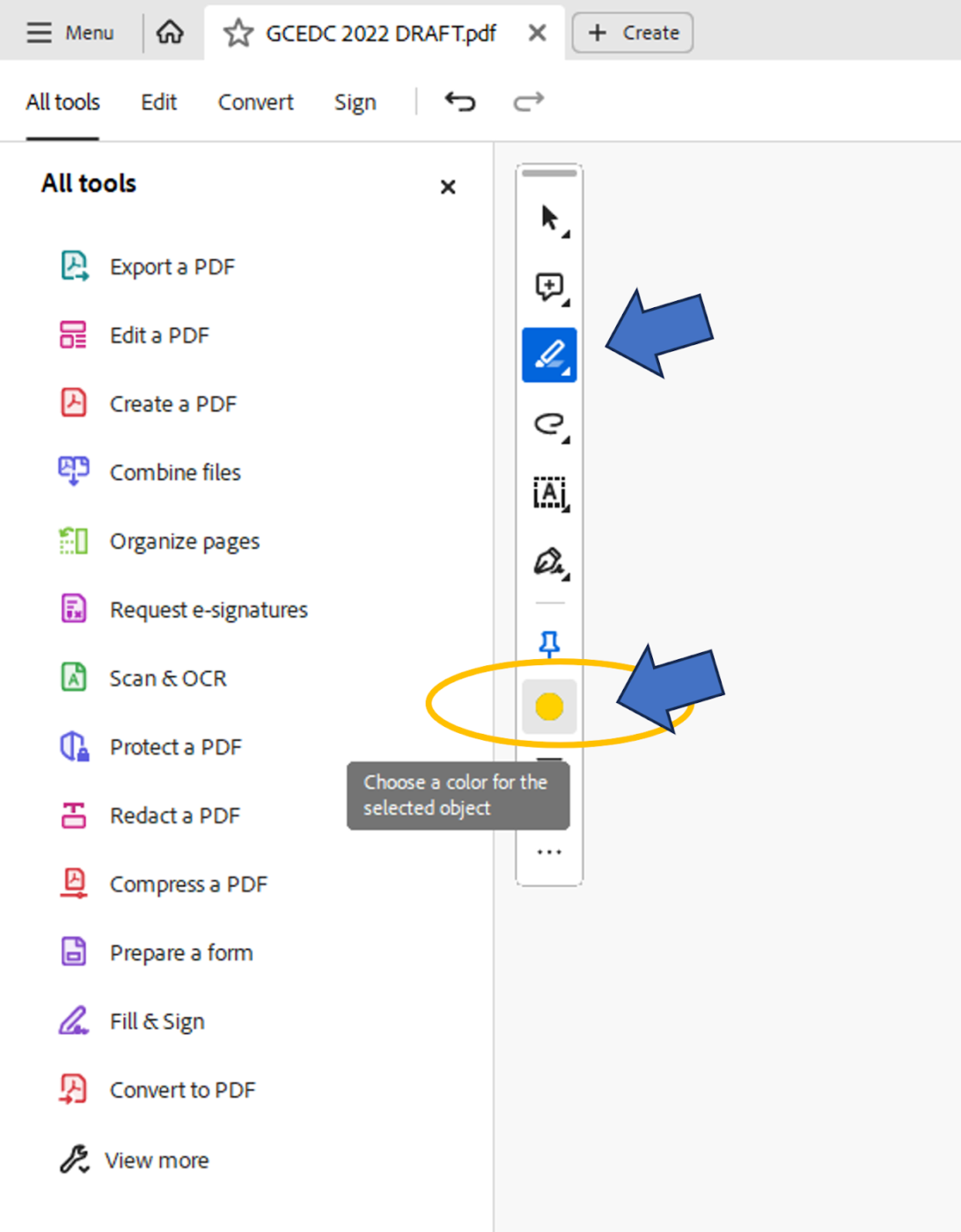
Alternatywnym sposobem na zaznaczenie linii w programie Adobe Acrobat jest przeciągnięcie po niej kursorem, a następnie wybranie opcji wyróżnienia.
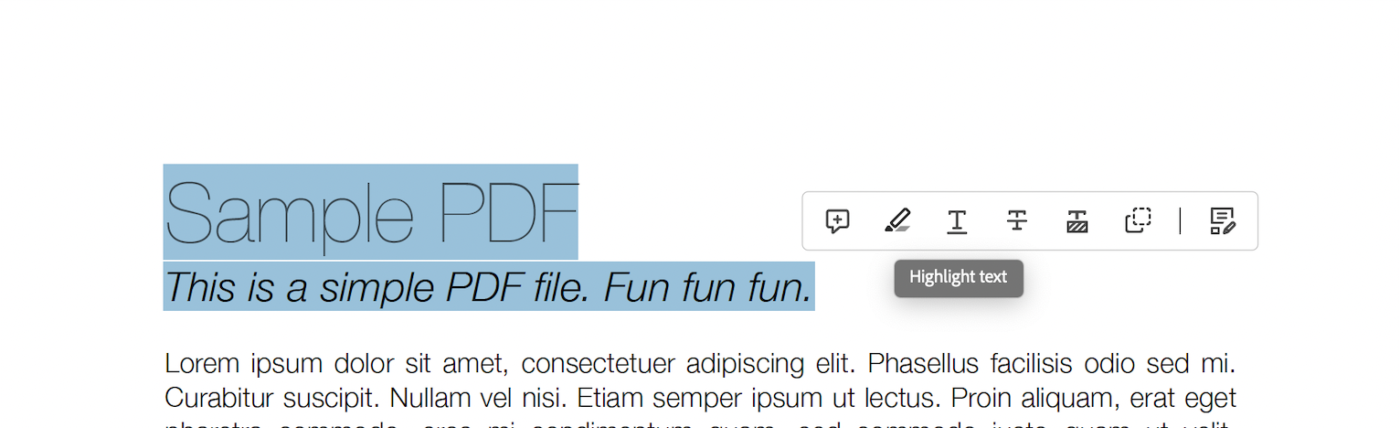
biblioteka Kongresu Stanów Zjednoczonych, najobszerniejsza biblioteka na świecie, przechowuje takie skarby jak 32 miliony książek, 61 milionów rękopisów i doskonałą Biblię Gutenberga. Wśród jej wysiłków na rzecz ochrony zasobów cyfrowych, pliki PDF odgrywają kluczową rolę w zarządzaniu ponad 100 milionami plików.
Wyróżnianie plików PDF za pomocą narzędzi online
Popularność oprogramowania do edycji plików PDF wzrosła po udostępnieniu formatu PDF przez firmę Adobe w 2008 roku. Teraz każdy może tworzyć, wyświetlać, edytować i wyróżniać pliki PDF.
Ten ruch zapoczątkował rozwój internetowych edytorów tekstu PDF, które oferowały takie funkcje, jak podświetlanie i edycja. Umożliwiły one również udostępnianie i przechowywanie w chmurze, ułatwiając zespołom edycję dokumentów PDF online.
Oto jak z nich korzystać:
- Znajdź edytora PDF online: Wybierz jedną z opcji, takich jak Adobe Acrobat Online lub SmallPDF dla swojego dokumentu
- Przesyłanie plików: Załącz swój dokument i pozwól mu się załadować
- Wybierz narzędzie wyróżniania: Wybierz przycisk wyróżniania, często znajdujący się pod narzędziami adnotacji
- Podświetlanie i zmiana kolorów: Przeciągnij tekst, aby go podkreślić. Podczas gdy większość narzędzi domyślnie podświetla tekst na żółto, możesz wybrać ikonę narzędzia i zmienić jej kolor
- Pobierz plik: Zapisz plik z wyróżnionym tekstem na swoim urządzeniu lub w chmurze
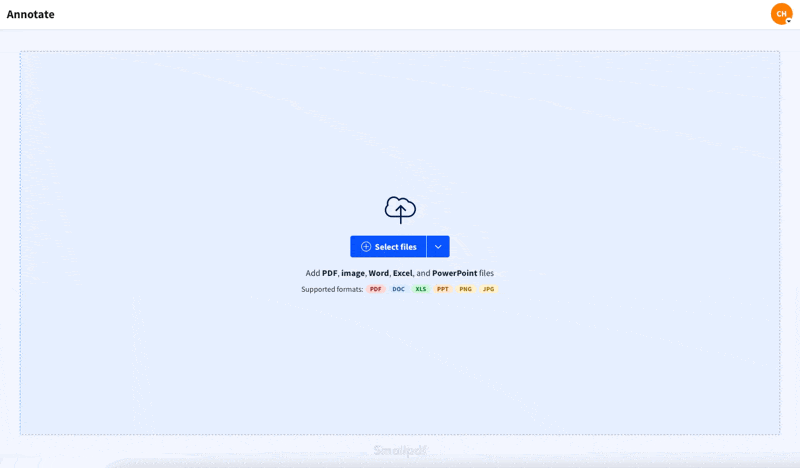
🧠 Fun Fact: Adobe Acrobat ma również opcję niestandardowego stempla, który pozwala pozostawić unikalny ślad na plikach PDF.
Wyróżnianie plików PDF na urządzeniach mobilnych
Aplikacje mobilne do czytania i zarządzania plikami PDF stają się coraz bardziej popularne, ponieważ pliki PDF pozostają preferowanym formatem dostępu do dokumentów i e-booków na urządzeniach mobilnych.
Możliwość edycji tych plików PDF bezpośrednio na telefonie lub tablecie zapewnia jeszcze większą wygodę, szczególnie dla profesjonalistów i studentów, którzy muszą szybko edytować lub przeglądać dokumenty w podróży.
Narzędzia te ułatwiają wyróżnianie i umożliwiają dodawanie adnotacji, komentarzy i porządkowanie dokumentów za pomocą zaledwie kilku dotknięć. Oto jak zacząć:
- Zainstaluj aplikację PDF: Pobierz aplikację taką jak Adobe Acrobat Reader, Xodo lub PDFGear na swój telefon lub tablet
- Otwórz plik: Prześlij plik PDF z pamięci lokalnej. Możesz również dodać plik z usługi w chmurze, takiej jak Google Drive lub iCloud
- Podświetlanie jednym dotknięciem: Użyj narzędzia do podświetlania tekstu, aby dotknąć i przeciągnąć nad tekstem, dostosowując kolory lub dodając notatki w razie potrzeby
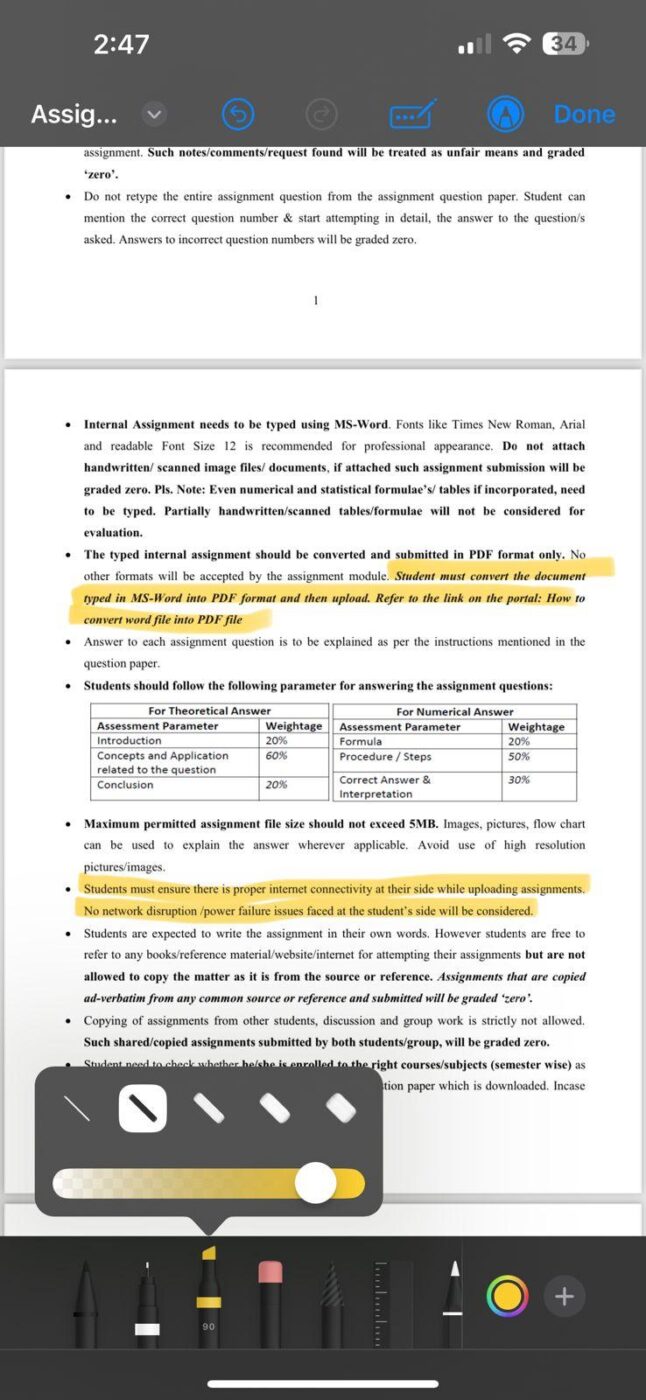
Do zrobienia? Podkreślanie tekstu zapoczątkował dr Frank Honn, który stworzył "Hi-Liter" w Carter's Ink Company. Żółty kolor został wybrany ze względu na jego zdolność do podkreślania tekstu bez zasłaniania go, nawet w kserokopiach.
Wskazówki dotyczące skutecznego wyróżniania
Wyróżnianie to świetny sposób na uporządkowanie informacji, ale skuteczne zrobienie tego może mieć ogromne znaczenie. Oto pięć kluczowych wskazówek, które pomogą ci poprawić jakość wyróżniania:
1. Celowe wyróżnianie
Podczas przeglądania plików PDF łatwo jest wpaść w pułapkę podkreślania prawie wszystkiego. Nadmierne zaznaczanie mija się jednak z celem wyróżniania zdań.
Skup się na kluczowych frazach, nagłówkach lub zdaniach podsumowujących główną ideę zamiast na całych akapitach.
2. Dodawanie adnotacji do plików PDF
Samo wyróżnienie nie zawsze wyjaśnia, dlaczego coś jest ważne. Połącz je z krótkimi notatkami lub komentarzami w plikach PDF, aby pomóc w kontekstualizacji wyróżnionego tekstu, gdy wrócisz do niego później.
Większość oprogramowania i aplikacji umożliwia dodawanie adnotacji do plików PDF w celu uzyskania dodatkowego kontekstu.
3. Wybierz odpowiednią paletę kolorów
Używanie wielu kolorów może pomóc w kategoryzowaniu informacji. Instancja:
- Żółty: Kluczowe punkty lub definicje.
- Zielony: Przykłady lub dane stanowiące wsparcie.
- Różowy: Możliwe do wykonania kroki lub zadania. Trzymaj się spójnego systemu, aby uniknąć nieporozumień i poprawić zapamiętywanie.
4. Precyzyjne korzystanie z narzędzi cyfrowych
Jeśli pracujesz nad plikami PDF lub e-bookami, skorzystaj z edytorów PDF i narzędzi do zakreślaczy online. Funkcje takie jak regulowane kolory podświetlenia, notatki i komentarze do tekstu ułatwiają przeglądanie i organizowanie pracy.
Wiele narzędzi umożliwia również synchronizację wszystkich wyróżnień na różnych urządzeniach lub udostępnianie dokumentów z adnotacjami innym osobom w celu prawdziwej współpracy.
Przeczytaj również: Najlepsze narzędzia do adnotacji & Ekstraktory danych AI PDF!
Limity tradycyjnych metod wyróżniania plików PDF
Tradycyjne metody wyróżniania plików PDF są wygodne, ale mają kilka limitów, które mogą utrudniać wydajność i współpracę:
- Statyczna zawartość: Podkreślenia są często statyczne i nie można ich zintegrować z przepływami pracy zarządzania dokumentami lub dalszymi działaniami, pozostawiając wgląd oderwany od szerszego obrazu
- Limit opcji współpracy: Tradycyjnym metodom często brakuje funkcji współpracy w czasie rzeczywistym, co sprawia, że Teams musi wdrożyć oprogramowanie do współpracy nad dokumentami
- Zdezorganizowane zarządzanie plikami: Zarządzanie wieloma wyróżnionymi plikami PDF może powodować bałagan i problemy z kontrolą wersji, zwłaszcza gdy dokumenty nie są zintegrowane z szerszym systemem zarządzania zadaniami i projektami
- Zależność od urządzenia: Wiele narzędzi do edycji plików PDF jest powiązanych z określonymi urządzeniami lub platformami, co ogranicza elastyczność i dostępność dla użytkowników, którzy potrzebują funkcji międzyplatformowych
- Brak śledzenia zmian: Bez powiązania zadania z adnotacjami, użytkownicy nie otrzymują aktualizacji lub przypomnień, co zwiększa ryzyko pominięcia działań następczych lub udoskonaleń podczas przeglądów dokumentów
- Niewystarczające narzędzia do korekty: Większość tradycyjnych edytorów PDF nie posiada zaawansowanych funkcji korekty, co utrudnia zapewnienie dokładności i kompletności przeglądanych dokumentów
Wyzwania te podkreślają potrzebę bardziej niezawodnych, opartych na współpracy i dynamicznych rozwiązań do zarządzania plikami PDF w celu poprawy wydajności i pracy zespołowej.
🧠 Ciekawostka: Średniowieczni mnisi używali kolorowych atramentów, złotych liści i skomplikowanych iluminacji do podkreślania ważnych tekstów w manuskryptach - starożytna wersja współczesnych zakreślaczy!
Usprawnij zarządzanie plikami PDF dzięki ClickUp
Na szczęście istnieje narzędzie zaprojektowane z myślą o ulepszeniu strategii zarządzania plikami PDF - ClickUp, aplikacja wszystko do pracy.
To coś więcej niż tylko dodawanie adnotacji lub wyróżnianie plików PDF. ClickUp oferuje wszechstronne funkcje zarządzania projektami i współpracy, a także możliwość niestandardowego dostosowania pracy. ClickUp upraszcza zarządzanie plikami PDF i współpracę nad nimi, dostosowując je do Twoich potrzeb.
Do zrobienia?
Przywitaj się z ClickUp Docs! To idealne narzędzie do zarządzania i współpracy nad dokumentami w zespole. W przeciwieństwie do tradycyjnych cykli pracy PDF, które często działają w silosach, ClickUp Docs łączy współpracę w czasie rzeczywistym i funkcje organizacyjne. Pracuj mądrzej, a nie ciężej.
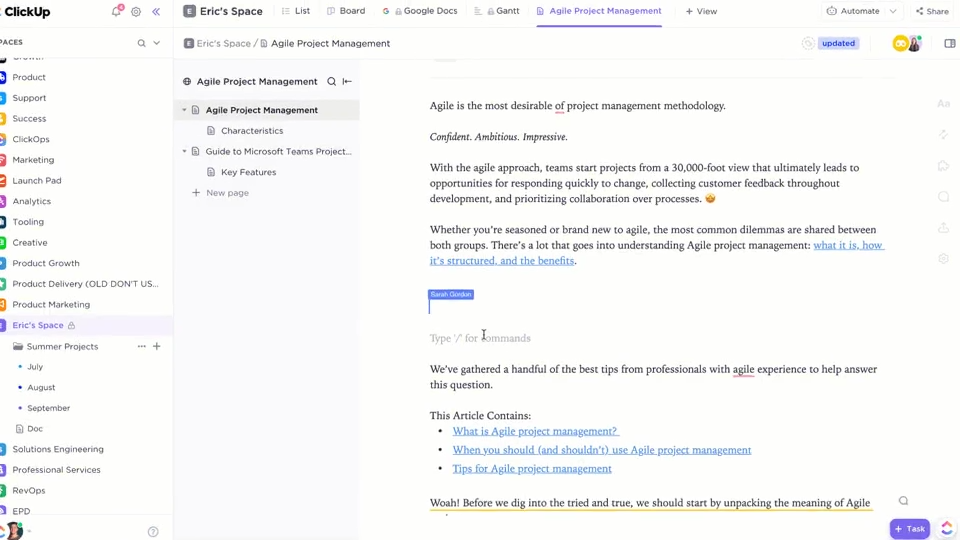
Oto, co nasz klient, Kaylee Hatch, Brand Manager, Strona główna Puls, ma do powiedzenia na temat ClickUp:
Poza samym zarządzaniem projektami, ClickUp służy jako punkt kompleksowej obsługi całej dokumentacji procesów i projektów. Jest to niezbędne narzędzie do utrzymania wszystkich na tej samej stronie.
Poza samym zarządzaniem projektami, ClickUp służy jako punkt kompleksowej obsługi całej dokumentacji procesów i projektów. Jest to niezbędne narzędzie do utrzymania wszystkich na tej samej stronie.
Oto jak ClickUp Docs optymalizuje proces zarządzania dokumentami:
Udostępnianie dla zespołów
Otrzymałeś kolejny e-mail z załącznikiem PDF? Powodzenia w poszukiwaniu Final copy (3) na swoim urządzeniu.
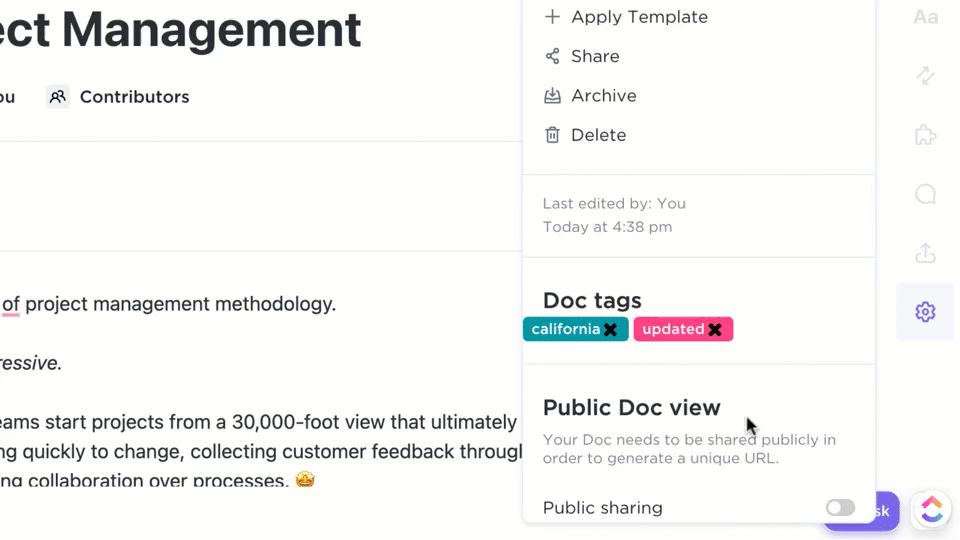
Pobierz go na swoje urządzenie lub udostępnij link na żywo zewnętrznym współpracownikom i trzymaj ich wszystkich na tej samej stronie - a wszystko to bez opuszczania platformy.
Zamiast tego, dzięki ClickUp możesz przesyłać najnowsze pliki PDF bezpośrednio do Dokumentów i zadań oraz wyświetlać je swoim współpracownikom w czasie rzeczywistym.
📮 ClickUp Insight: 92% pracowników wiedzy ryzykuje utratę ważnych decyzji rozproszonych po czacie, e-mailach i arkuszach kalkulacyjnych. Bez ujednoliconego systemu do przechwytywania i śledzenia decyzji, krytyczne informacje biznesowe gubią się w cyfrowym szumie. Dzięki funkcji zarządzania zadaniami ClickUp nigdy nie będziesz musiał się o to martwić. Twórz zadania z czatu, komentarzy do zadań, dokumentów i e-maili za pomocą jednego kliknięcia!
Dodawaj adnotacje i etykiety, aby uzyskać przydatne informacje zwrotne
W przeciwieństwie do statycznych przeglądarek PDF, ClickUp pozwala nie tylko do zrobienia ważnych fragmentów. Dodawaj komentarze i adnotacje do przesłanych plików PDF za pomocą ClickUp Proofing bezpośrednio na platformie. Etykieta @mention pozwala zwrócić uwagę członków zespołu i powiadomić ich o ważnych wzmiankach.
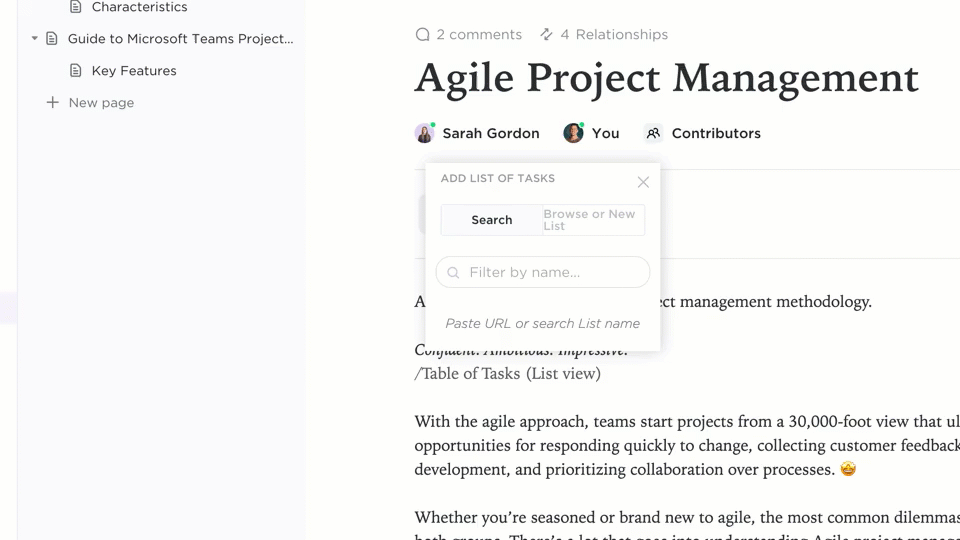
A co najlepsze? Twoje załączniki PDF w rzeczywistości łączą się z zadaniami ClickUp. Podczas dodawania adnotacji możesz jednym kliknięciem przekształcić krytyczne komentarze w zadania. Przydziel je odpowiednim osobom i nigdy nie przełączaj zakładek, aby mieć pewność, że elementy, które można podjąć, zostaną wdrożone.
Co więcej, możesz dodawać widżety, aby aktualizować cykle pracy, dostosowywać statusy projektów, przydzielać zadania i nie tylko - wszystko to w edytorze.
Centralizacja projektów i dokumentów
Koniec z szukaniem plików rozproszonych w różnych narzędziach. ClickUp Docs centralizuje i organizuje wszystkie dokumenty, zadania i pliki PDF w jednym obszarze roboczym, dzięki czemu wszystko jest na wyciągnięcie ręki.
Zintegruj pliki PDF z bieżącymi projektami, zapewniając spójność i wydajność przepływu pracy.
Przeczytaj również: Jak porównać dwa dokumenty Word
ClickUp Docs dla danych powstania dokumentów
Co więcej, możesz przejść na ClickUp Docs i nadal cieszyć się wszystkimi zaletami formatu PDF, ale z dodatkową elastycznością i funkcjami współpracy.
Oto dlaczego powinieneś wykonać ten ruch i usprawnić swój cykl pracy:
- Tworzenie, formatowanie i współpraca w czasie rzeczywistym: Pracuj wspólnie nad dokumentami i śledź zmiany za pomocą historii wersji, zapewniając, że wszyscy pozostają w zgodzie
- Wydajne wyszukiwanie dokumentów: Oszczędzaj czas dzięki Połączonemu Wyszukiwaniu ClickUp i lokalizuj właściwy plik w mgnieniu oka
- Uprość proces przeglądu: Przyspiesz cykle informacji zwrotnych za pomocą gotowych szablonów dokumentacji procesów i recenzji, zapewniając płynniejszy postęp
- Niestandardowa integracja: Dostosuj porównywanie dokumentów i cykl pracy za pomocą API ClickUp i zintegruj się z ponad 1000 innych narzędzi
- Automatyzacja cyklu pracy: Automatyzacja zadań, takich jak przypisywanie członków zespołu, wysyłanie powiadomień lub aktualizowanie statusów. ClickUp podwaja się jako oprogramowanie do automatyzacji dokumentów, aby pomóc Ci skupić się na tym, co naprawdę ważne
Pro Tip: ClickUp Brain to pomocnik, którego potrzebujesz! Wykorzystaj jego AI do dokumentacji, aby szybko pisać, podsumowywać i analizować dokumenty. Idealnie nadaje się do przyspieszenia danych powstania zawartości i oferuje wgląd w celu podniesienia jakości pracy.
Przekształć swoją grę w PDF dzięki inteligentnym narzędziom ClickUp
Czy wiesz, że 80 procent naszych wrażeń zmysłowych pochodzi z systemu wzrokowego? Badania sugerują, że kolor ma kluczowe znaczenie w stymulowaniu mózgu, co czyni go potężnym narzędziem poprawiającym czytelność i organizację podczas wyróżniania tekstu w pliku PDF.
Jednak tradycyjne zakreślacze online do plików PDF często nie są w stanie sprostać potrzebom nowoczesnych, opartych na współpracy cykli pracy.
To właśnie tutaj narzędzia takie jak ClickUp Docs są najlepsze. Dzięki funkcjom takim jak adnotacje w czasie rzeczywistym, łatwe udostępnianie i automatyzacja powtarzalnych zadań, ClickUp może poprawić sposób zarządzania i przeglądania plików PDF.
Nadszedł czas, aby wprowadzić współpracę do obiegu dokumentów. Gotowy na przyszłość? Wypróbuj ClickUp za Free już dziś!

